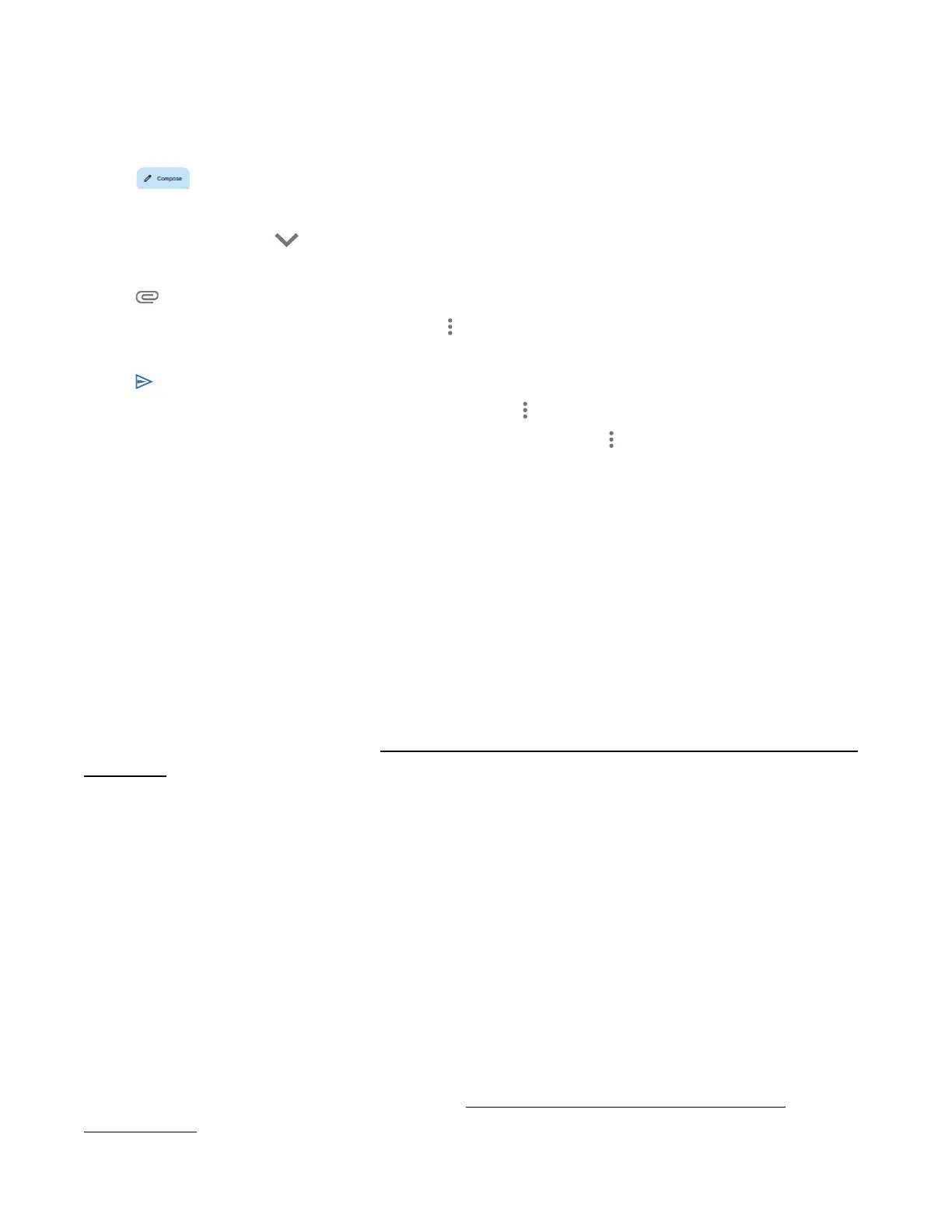13
• Pentru aadăuga un alt cont de e-mail, fă clic pe + Adăugare adresă de e-mail. Alege Alta din opțiunile de
setare ae-mailului. Sau poți atinge numele contului în colțul din dreapta sus și selecta Adăugare alt cont
pentru aimplementa această funcție.
Trimiterea unui e-mail
• Atinge în ecranul Inbox.
• Introdu adresa/adresele de e-mail a/ale destinatarului/destinatarilor în câmpul Către.
• Dacă este necesar, atinge
> Cc/Cci pentru aadăuga la mesaj ocopie sau ocopie carbon invizibilă.
• Introdu subiectul și conținutul mesajului.
• Atinge
pentru aadăuga oatașare.
• Dacă nu dorești să trimiți e-mailul imediat, atinge
și Salvare ca schiță sau atinge tasta Înapoi pentru asalva
ocopie.
• Atinge
pentru atrimite.
• Dacă nu dorești să trimiți sau să salvezi e-mailul, poți atinge
and then select Renunțare.
• Pentru aadăuga osemnătură care va apărea în toate e-mailurile, atinge
și selectează Setări, apoi alege contul
pentru care dorești să creezi sau să modifici semnătura și atinge Semnătură mobilă pentru aedita.
Observaţie: Dacă la setarea Cont Gmail în aplicația Gmail se afișează oeroare „parolă incorectă”, consultați
următoarele opțiuni:
Opțiunea 1: Generarea unei parole pentru aplicație
Oparolă pentru aplicație este un cod de acces din 16 cifre care permite unei aplicații sau unui dispozitiv să
acceseze Cont Google.
Dacă folosești verificarea în doi pași și se afișează oeroare „parolă incorectă” când încerci să accesezi Cont
Google, oparolă pentru aplicație poate rezolva problema.
Pentru agenera oparolă pentru aplicație
• Accesează pagina Parole pentru aplicațiihttps://myaccount.google.com/security/signinoptions/two-step-
verification. Este posibil să ți se solicite conectarea la Cont Google.
• Fă clic pe Selectare aplicație în partea de jos și alege aplicația utilizată.
• Fă clic pe Selectare dispozitiv și alege dispozitivul utilizat.
• Selectează Generare.
• Urmează instrucțiunile pentru introducerea în dispozitiv aparolei pentru aplicație (codul de 16 cifre din bara
galbenă).
• Selectează FINALIZARE.
• După finalizare nu se va mai afișa niciodată parola respectivă pentru aplicație. Se va afișa însă olistă de
aplicații și dispozitive pentru care ai creat parole pentru aplicație.
Dacă generarea unei parole pentru aplicație nu rezolvă problema, treci la Opțiunea 2 sau Opțiunea 3.
Opțiunea 2: Modifică setările pentru apermite aplicații mai puțin securizate.
• Accesează secțiunea „Aplicații mai puțin securizate”https://www.google.com/settings/security/
lesssecureapps în Contul meu.
• Apoi în „Acces pentru aplicații mai puțin securizate” selectează Activare.